Comment activer et désactiver la dénomination de fenêtre dans Google Chrome
Google Chrome est le navigateur Web n ° 1 pour une raison, car le géant de la recherche a toujours fait ce qui était nécessaire pour mettre l'innovation et les fonctionnalités au premier plan. L'une des plus récentes est la possibilité d'ajouter des noms uniques à chaque fenêtre Google Chrome .
Nous devons souligner que cela fait partie de Flags , donc ce n'est pas aussi simple que d'ouvrir le menu Paramètres(Settings) pour l'activer et le désactiver. Nous devons d'abord bricoler dans Flags avant de pouvoir tirer le meilleur parti de ce que Window Naming a à offrir.
Gardez(Bear) à l'esprit que vous pouvez également nommer des fenêtres dans Microsoft Edge , mais vous devrez faire partie du programme Edge Insider pour que cela fonctionne. Puisque c'est le cas, nous ne discuterons pas de la version Edge pour le moment car la procédure est similaire.
Ouvrir les drapeaux Google Chrome

OK, donc la première chose que vous voudrez faire ici est d'ouvrir Google Chrome si vous ne l'avez pas déjà fait. Après cela, faites défiler presque jusqu'en bas et recherchez Window Naming . Vous pouvez également appuyer sur CTRL+F pour afficher la zone de recherche, puis saisir Nom de la fenêtre(Window Naming) dans la zone.
Une autre méthode consiste à copier et coller chrome://flags/#window-naming , puis assurez-vous d'appuyer sur la touche Entrée(Enter) du clavier lorsque vous avez terminé.
Activer ou désactiver la dénomination de fenêtre

Une fois là-bas, vous devriez voir Default à droite de Window Naming . Cliquez(Please) dessus, puis sélectionnez Activer(Enable) dans le menu déroulant pour l'activer ou Désactiver(Disable) pour le désactiver.
Enfin, cliquez sur Relancer pour fermer et ouvrir automatiquement le navigateur avec la dénomination de fenêtre(Window) activée ou désactivée.
Comment nommer une fenêtre dans Google Chrome
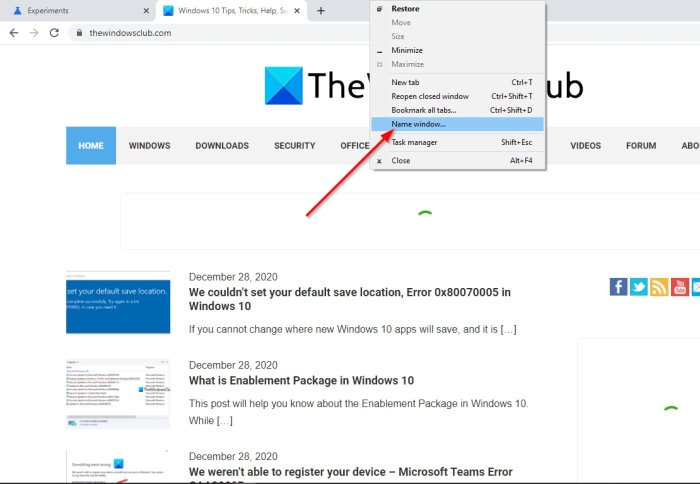
Donc, maintenant que la fonctionnalité est activée et prête à l'emploi, discutons de la façon d'ajouter un nom à une fenêtre dans Chrome .
Lorsqu'il s'agit de nommer une fenêtre, veuillez cliquer avec le bouton droit sur la barre de titre de la fenêtre, puis sélectionnez Nommer la fenêtre(Name Window) dans le menu qui apparaît.
Après cela, tapez le nom de la fenêtre et terminez la tâche en appuyant sur le bouton OK .
Faites cela pour chaque fenêtre à laquelle vous souhaitez ajouter un nom. Vous pouvez ajouter des noms à n'importe quel nombre de fenêtres que votre ordinateur peut gérer.
Related posts
Google Chrome est insensible, Relaunch maintenant?
Comment réparer les erreurs File Download sur Google Chrome browser
Comment changer le Default Print Settings dans Google Chrome
Comment Destroy Profile sur Browser Close dans Google Chrome
Anna Assistant est un voice assistant parfait pour Google Chrome
Google Chrome vs Firefox Quantum pour Windows 10
Google Chrome attend le cache - que dois-je faire !?
Le Great Suspender Suspendra automatiquement des onglets sur Google Chrome
Google Chrome Ships Shopping Fonction de magasinage pour passer des commandes avec un seul robinet
Comment importer ou exporter Google Chrome Signets vers un HTML file
Comment activer ou Disable défilable Tabstrip dans Google Chrome
Google Chrome Téléchargements à rester coincé à 100%
Fix Downloading Proxy Script error en Google Chrome
Google Chrome gèle ou écrasé sur l'ordinateur Windows 10
Comment activer et utiliser Commander feature dans Google Chrome
Comment activer ou désactiver le Tab Search icon dans Google Chrome
Comment empêcher les utilisateurs d'installer des extensions dans Google Chrome
Votre profil n'a pas pu être ouvert correctement dans Google Chrome
Comment désactiver auto fonctionnalité de connexion dans Google Chrome
Skype Extension pour Google Chrome vous permet d'accéder à Skype pour Web et plus encore!
